Bu makale, Makine Çevirisi kullanılarak üretilmiştir.
Pipedrive Gmail eklentisi
Pipedrive Gmail eklentisini iş akışınıza eklemek, Pipedrive verilerini doğrudan Gmail'de sorunsuz bir şekilde takip etmenizi ve güncellemenizi sağlayarak zaman kazandırır.
Eklenti, Gmail hesabınızın yan panelini kullanır ve şunları yapabilirsiniz:
- e-postalarınızda değerli satış bağlamını görmek
- bir e-postanın iletişim kişisi ile devam eden anlaşmalarınızı ve etkinliklerinizi hızlı bir şekilde gözden geçirmek.
- yeni kişiler ve anlaşmalar eklemek
- etkinlikler eklemek ve tamamlamak, bunların otomatik olarak Pipedrive hesabınıza doldurulmasını sağlamak.
Eklentiyi Yükleme
Başlamak için, Google Workplace Marketplace adresine gidin ve Pipedrive CRM eklentisini arayın.
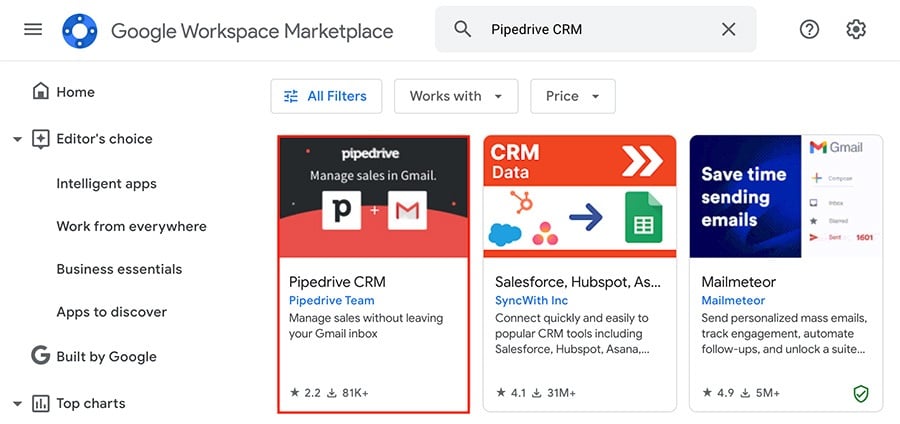
Ayrıca, posta kutunuzun sağ tarafındaki ”+“ (Eklentileri Al) butonuna tıklayarak oradan Pipedrive eklentisini arayabilirsiniz.
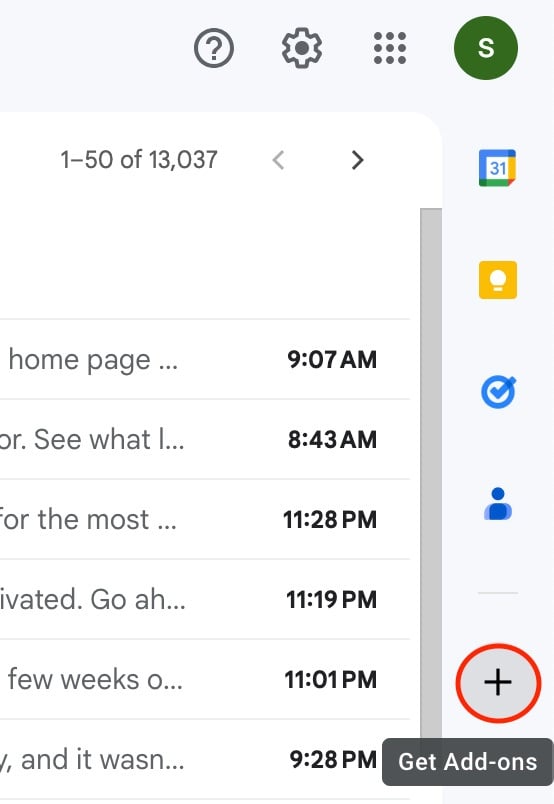
“Yükle” butonuna tıklayın ve Pipedrive'ın Google hesabınıza erişim izni vermesine izin verin.
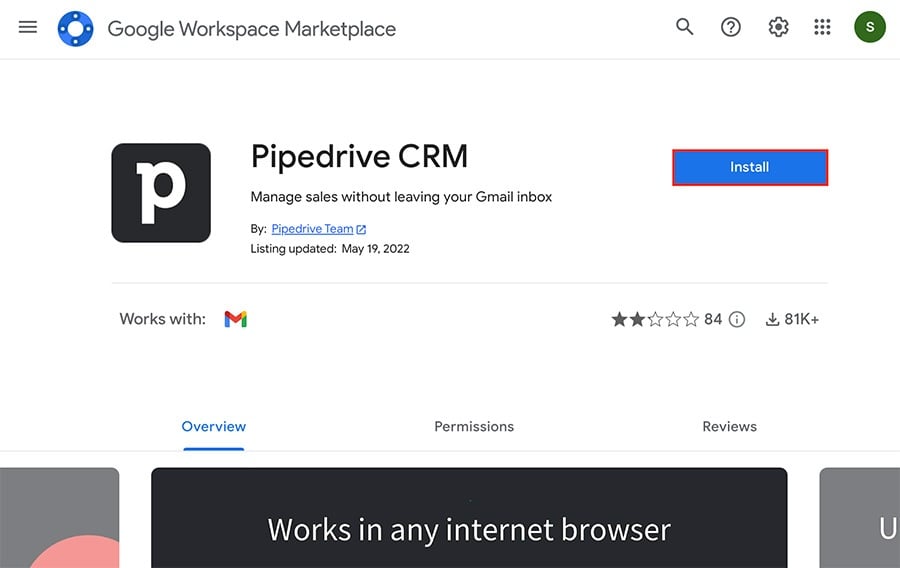
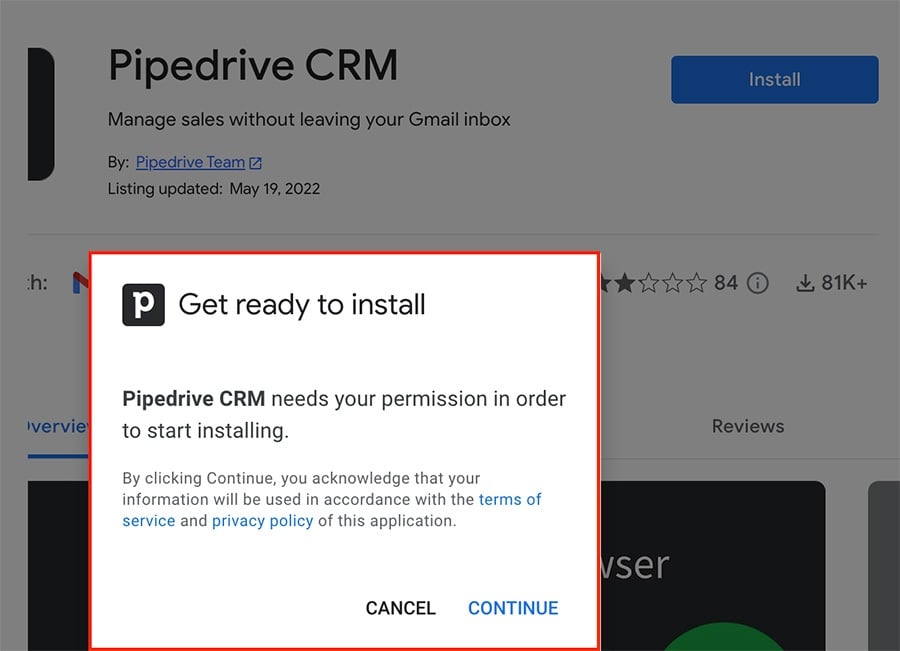
Eklenti yüklendiğinde, Pipedrive hesabınıza bağlanmak için ”Giriş Yap“ butonuna tıklayın.
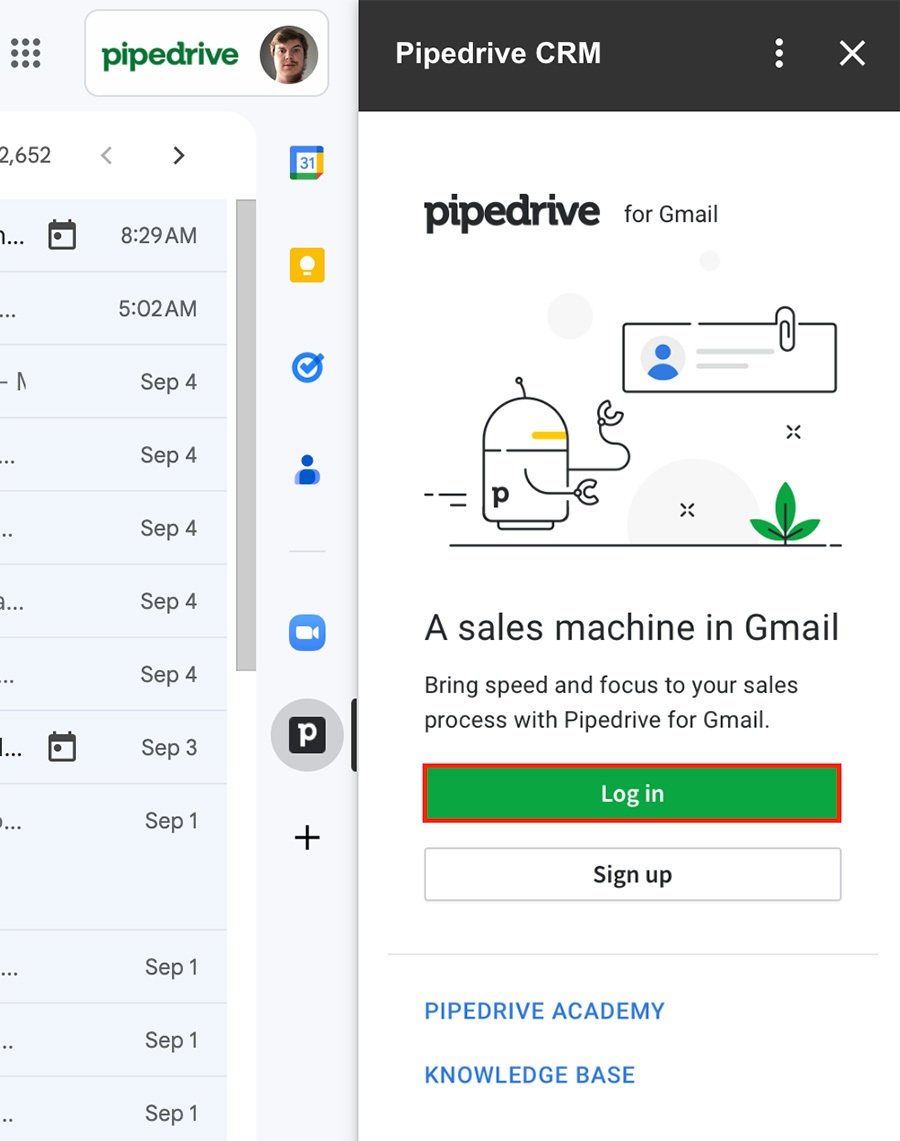
Eklentiyi zaten indirdiyseniz, giriş yapmadan önce onu yetkilendirmeniz istenebilir.
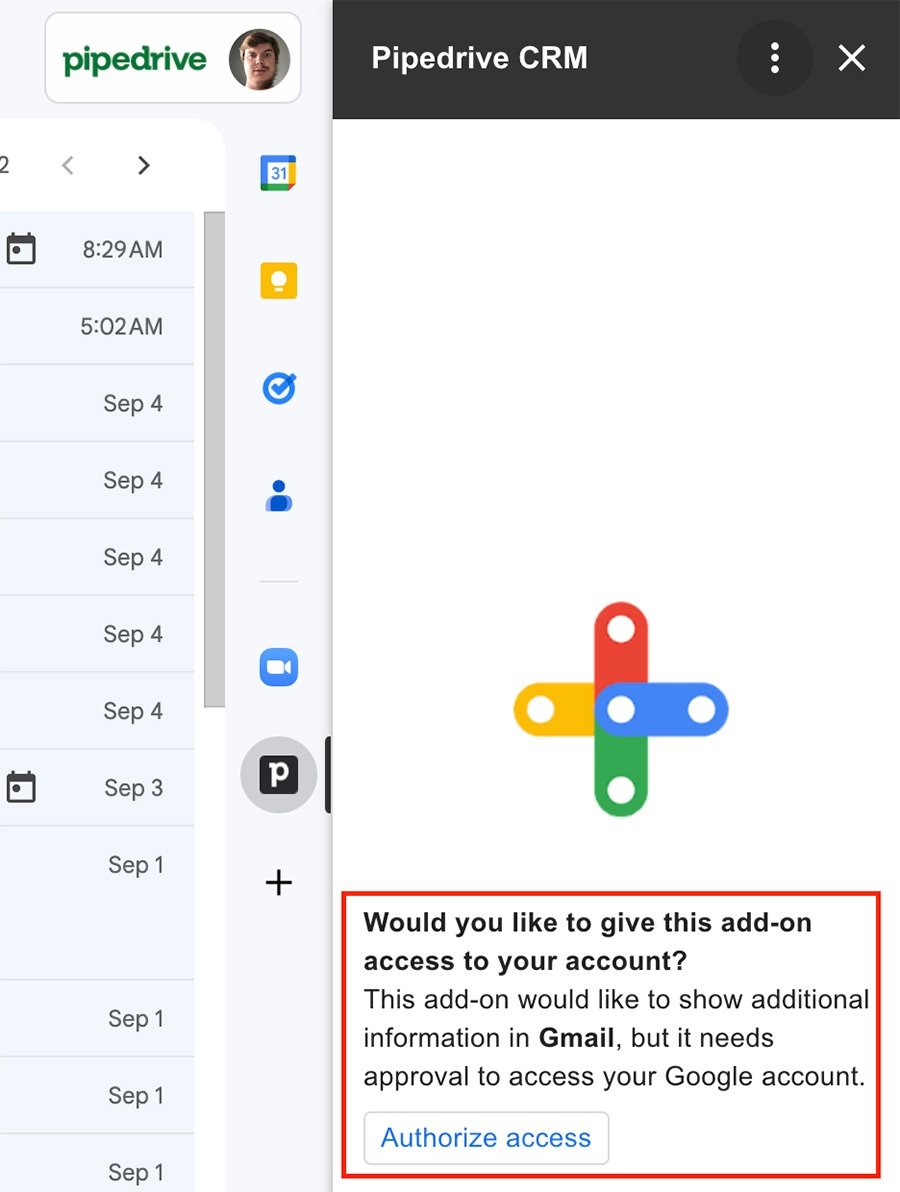
İletişimlerinizi Yönetme
Eklenti etkinleştirildiğinde, Gmail'de aldığınız e-postalardaki adresleri kullanarak Pipedrive'da yeni kişiler oluşturabilirsiniz.
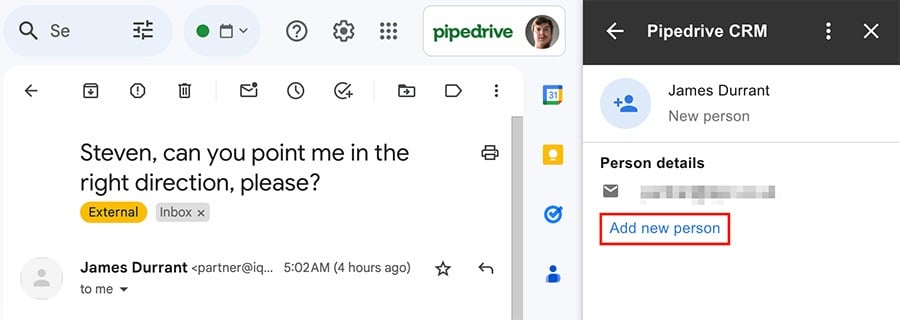
E-posta adresi zaten Pipedrive'daki bir kişiyle bağlantılıysa, yan panelde o kişinin bağlantılı öğelerini ve notlarını göreceksiniz.
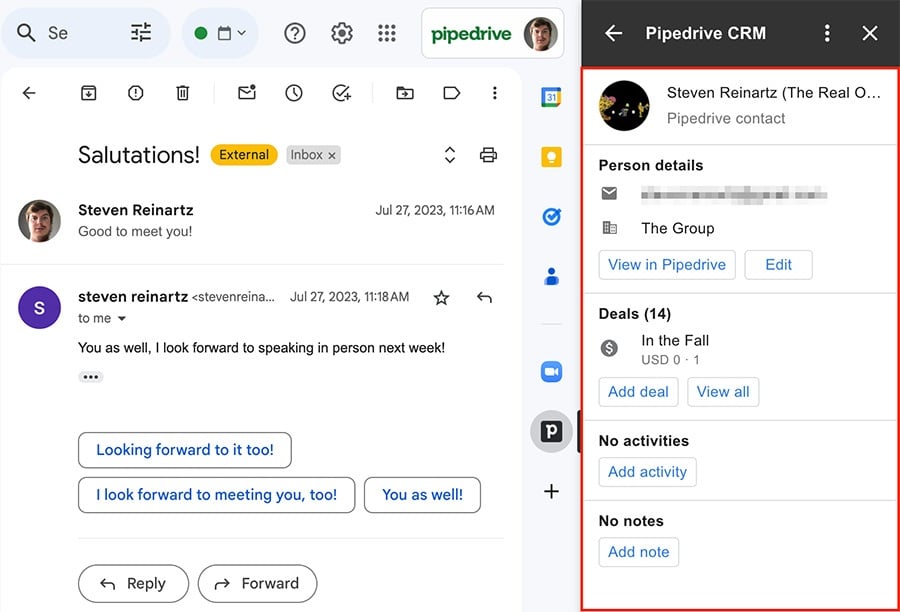
Bir e-posta adresi Pipedrive'da birden fazla kişiyle bağlantılıysa, hangi kişinin bilgilerini görüntülemek istediğinizi seçebilirsiniz.
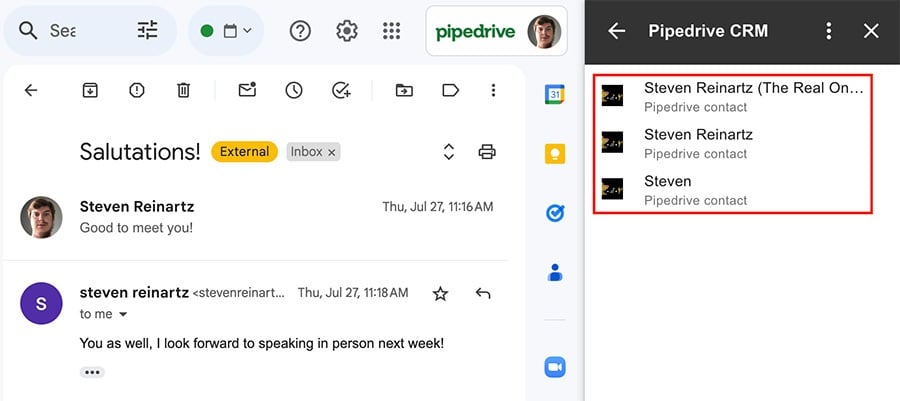
İşlem ekleme
Gmail yan panelinden yeni bir işlem eklemek için ”işlem ekle.“ butonuna tıklayın.
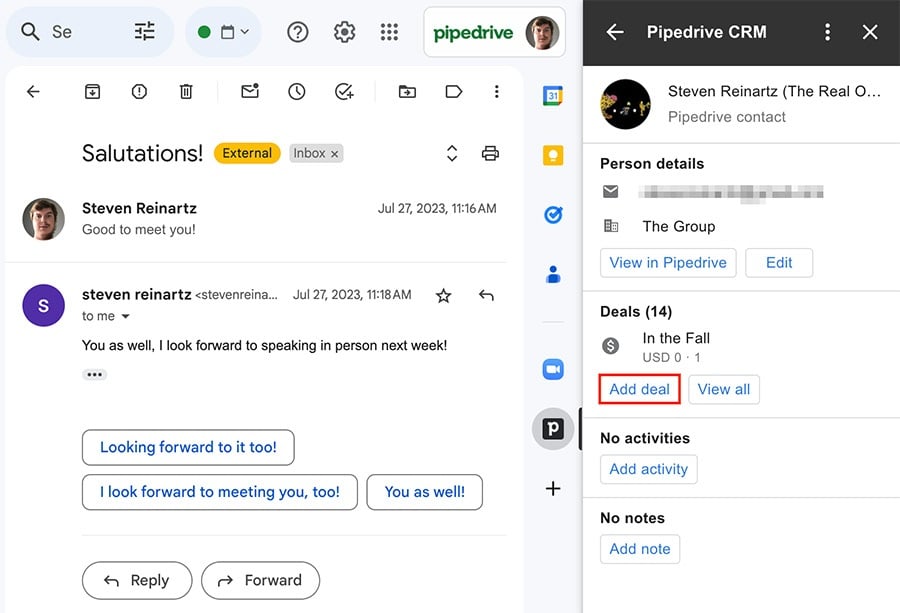
Ardından, mevcut bilgileri doldurun ve sağ alt köşedeki ”Kaydet“ butonuna tıklayın.
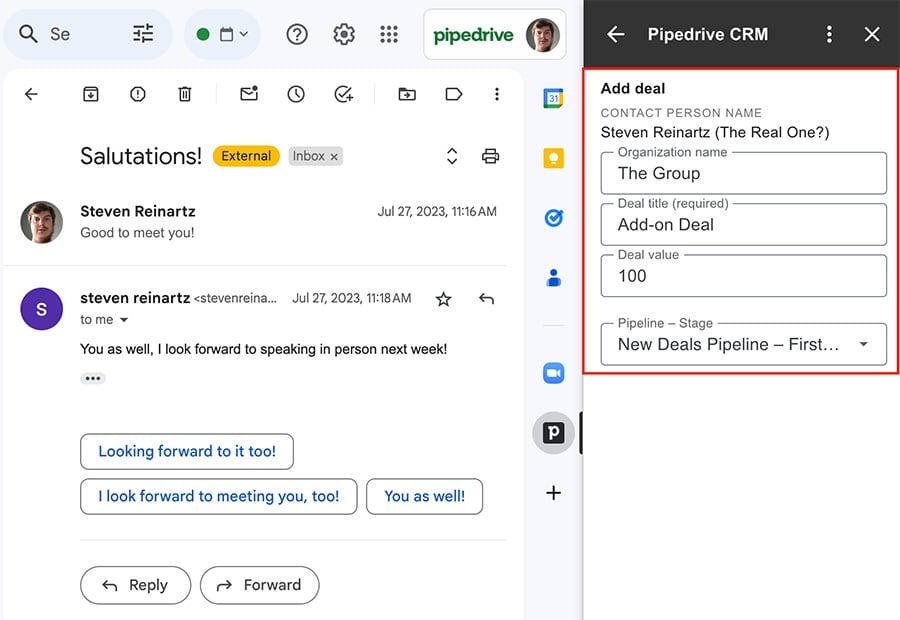
İşleminizi seçebilir ve yan panelden doğrudan Pipedrive hesabınızda açmak için ”Pipedrive'da görüntüle“ butonuna tıklayabilirsiniz.

Etkinlik ekleme ve görüntüleme
Tekliflerde olduğu gibi, etkinlikler de ek eklentiden kişilerinizle ilişkilendirilebilir.
Bir etkinlik eklemek için, ”Etkinlik ekle.“ butonuna tıklayarak başlayın.
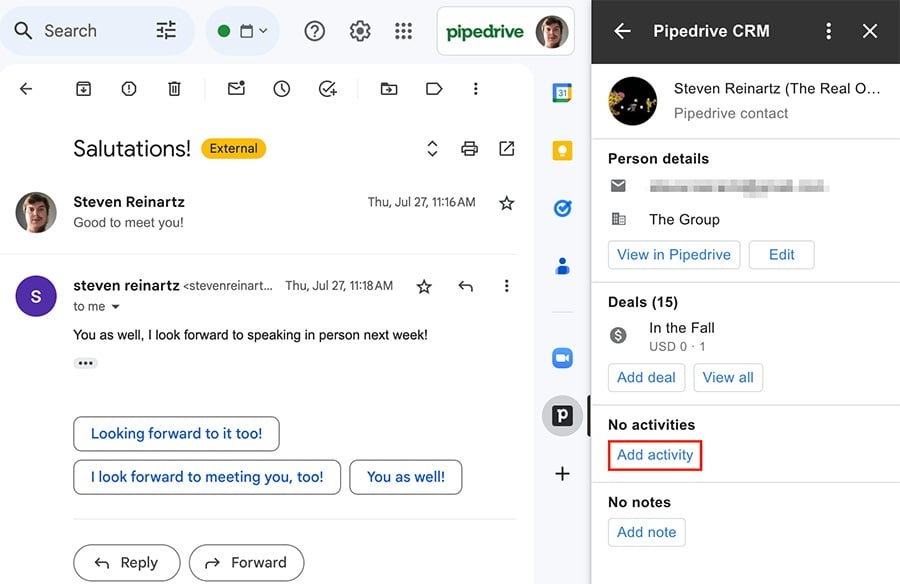
Bundan sonra, istenen bilgileri doldurun ve sağ alt köşedeki ”Ekle“ seçeneğini seçin.

Etkinliğinizi yan panelde ve Pipedrive hesabınızda görebileceksiniz.
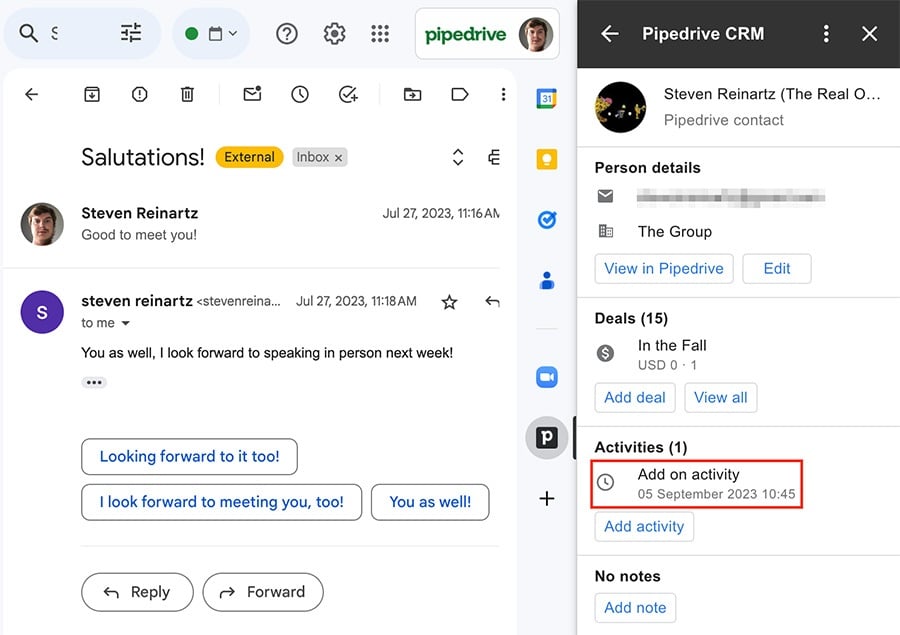
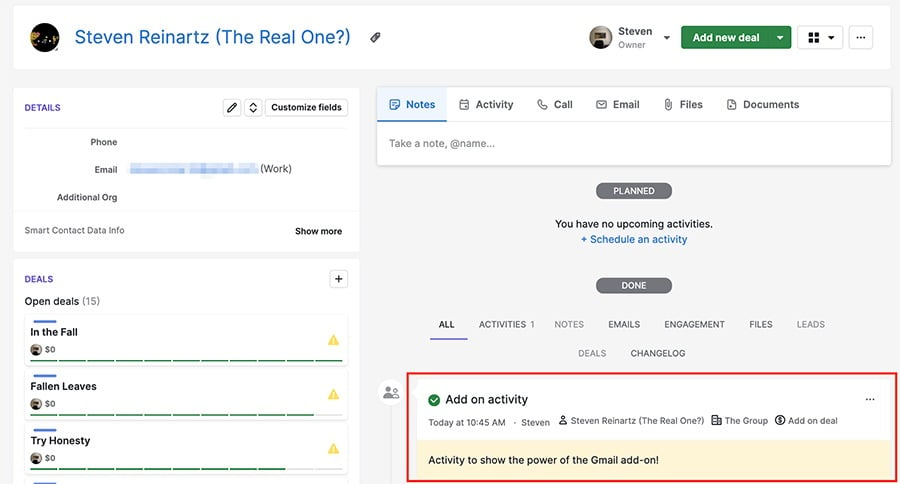
Ayrıca, ek eklenti panelinizde etkinliğe tıklayarak detaylarını görebilir ve üstteki anahtarı kullanarak etkinliği tamamlanmış olarak işaretleyebilirsiniz.
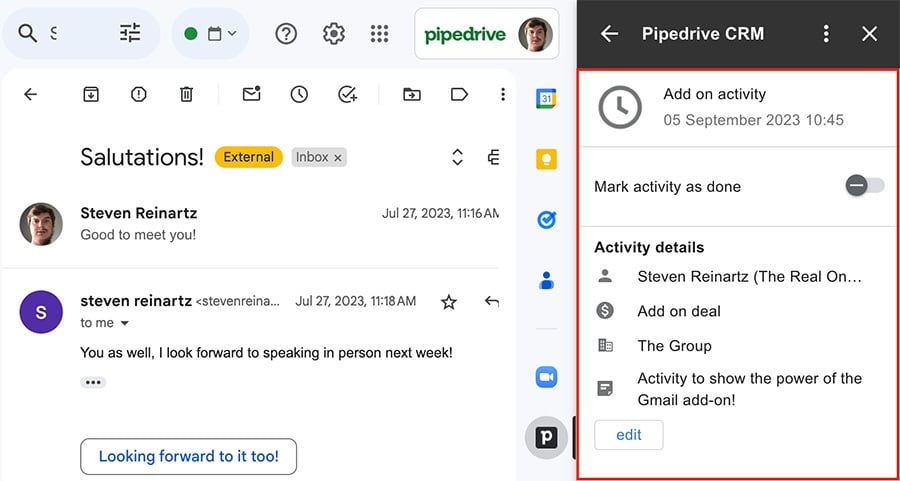
Bir etkinliği tamamlanmış olarak işaretlerseniz, yanında yeşil bir onay işareti göreceksiniz.
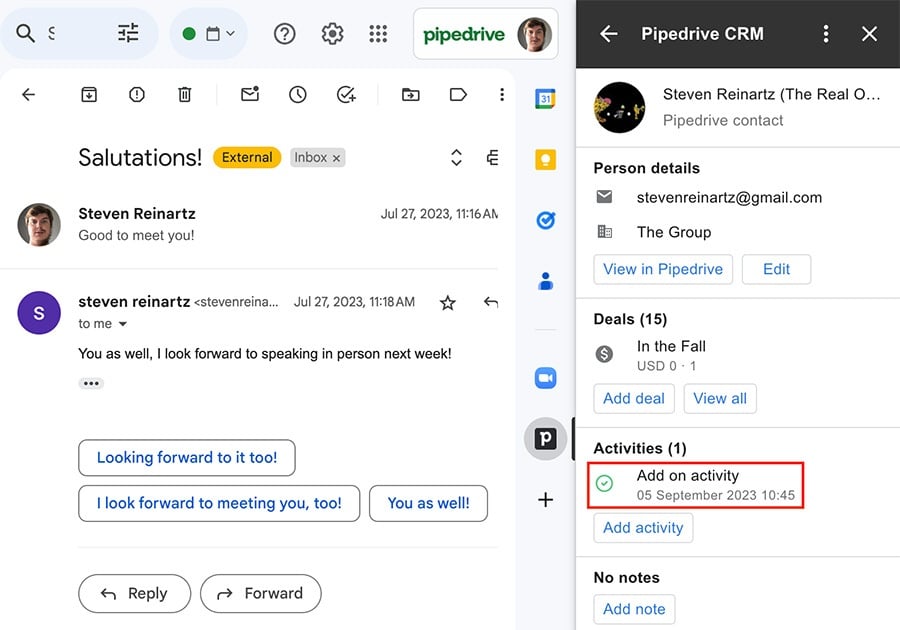
Tüm yaklaşan etkinlikleri nerede görebilirim?
E-posta açık değilse, ek eklenti yan paneli tüm yaklaşan etkinliklerinizi gösterecektir.
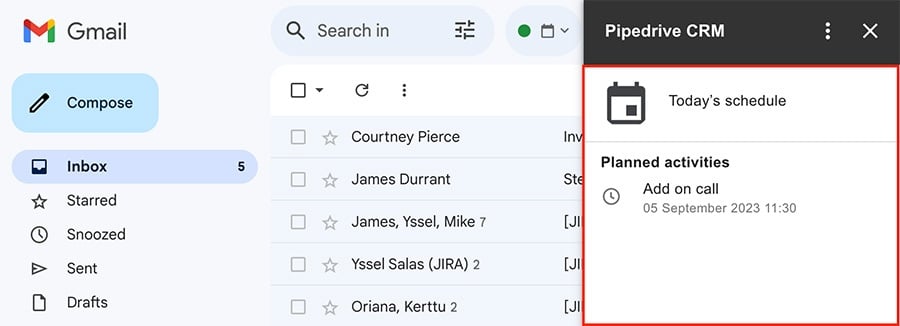
Toplantıları planlayın
Müşterilerinizle doğrudan e-posta oluşturucunuzdan toplantı ayarlamak için Scheduler özelliğini kullanabilirsiniz.
Bir e-postaya Scheduler bağlantısı eklemek için yeni bir e-posta oluşturun ve Pipedrive logosuna tıklayın.
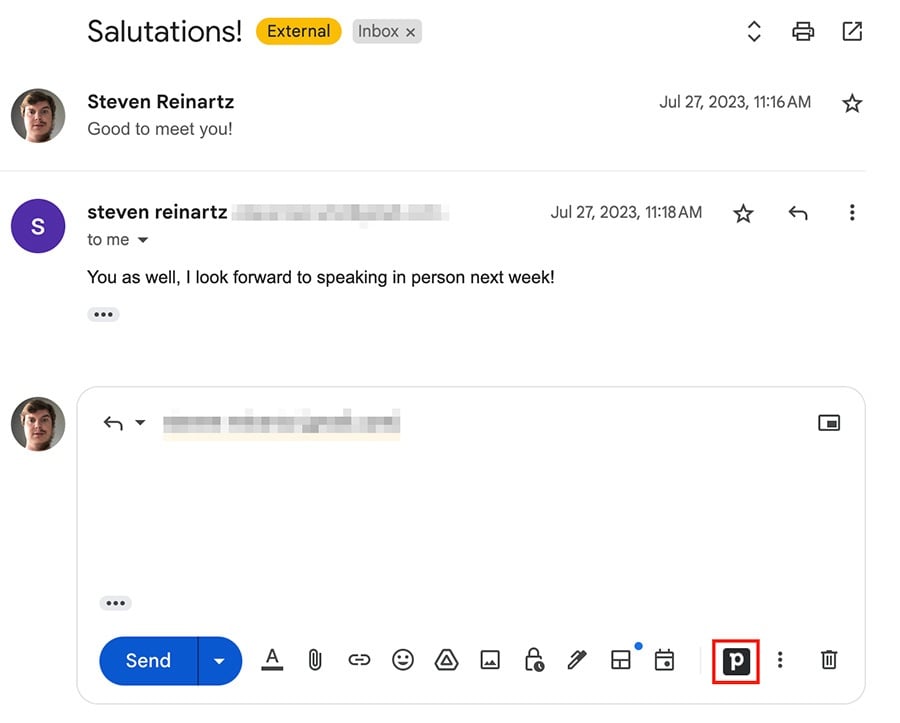
Bu, e-postada bağlantı vermek için bir uygunluk seçebileceğiniz bir pencere açacaktır.
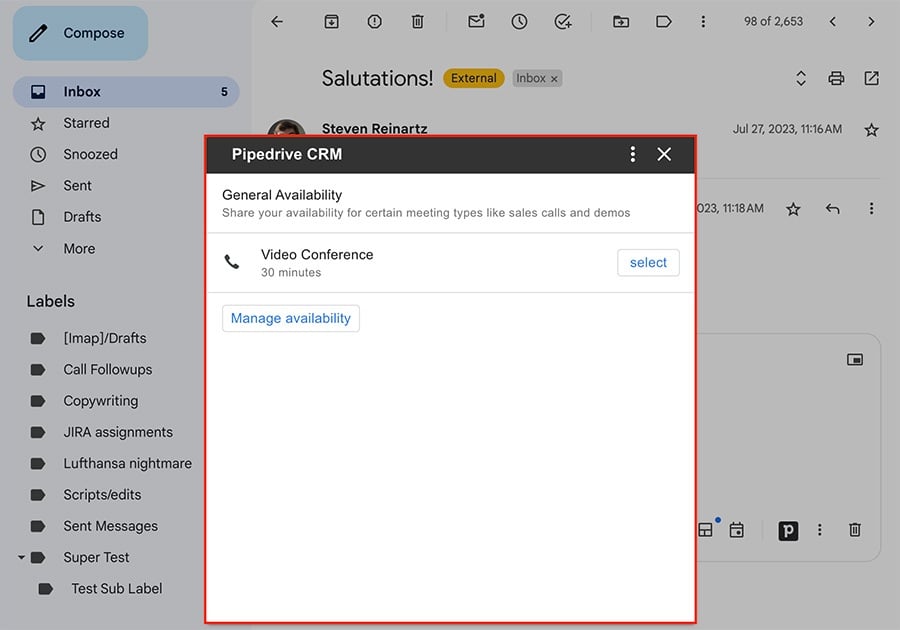
Bir uygunluk seçtikten sonra, alıcının mevcut zaman dilimlerinden bir randevu seçmesine olanak tanıyan bir bağlantı e-postanıza eklenir.
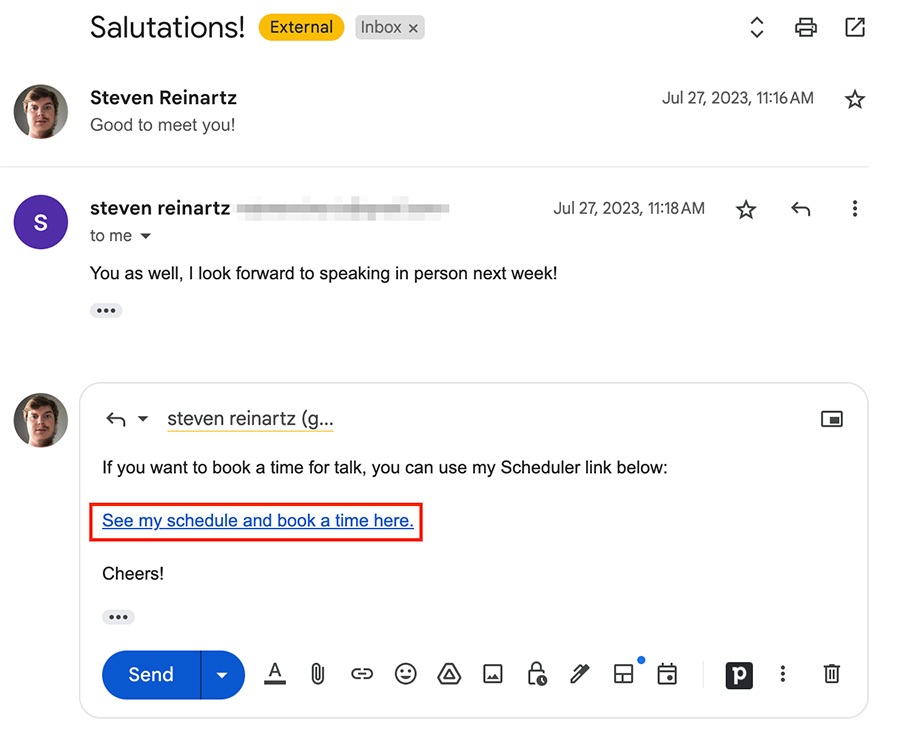
Bağlantı metnini değiştirmek için bağlantıya tıklayın ve ”değiştir.” seçeneğini seçin.
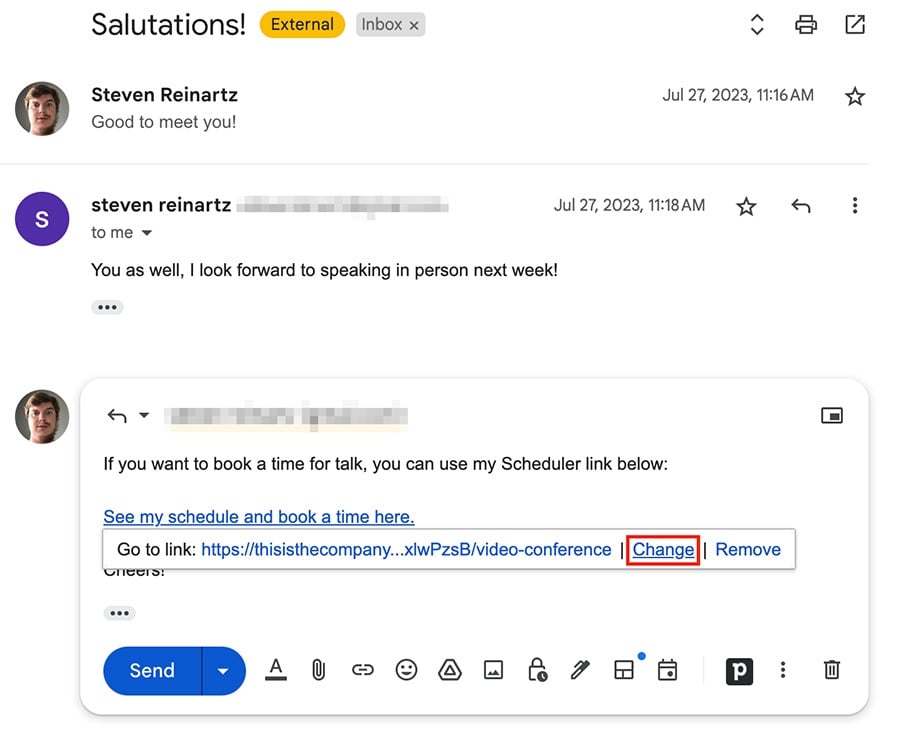
Bu makale faydalı oldu mu?
Evet
Hayır